win7系统如何设置垂直同步 win7电脑垂直同步功能怎么开启
更新时间:2023-08-14 10:58:07作者:xiaoliu
win7系统如何设置垂直同步,在使用Win7系统的电脑时,垂直同步功能的设置对于提高显示效果和游戏体验至关重要,垂直同步顾名思义是指将显示器的刷新率与图形卡的输出帧率同步,从而避免出现画面撕裂和卡顿的现象。许多用户对于如何设置Win7系统中的垂直同步功能感到困惑。在这篇文章中我们将详细介绍如何开启Win7电脑的垂直同步功能,以帮助用户获得更加流畅和清晰的显示效果。
具体方法:
1、在win桌面空白处点击鼠标右键,鼠标左键点击弹出菜单中的【nvidia控制面板】。
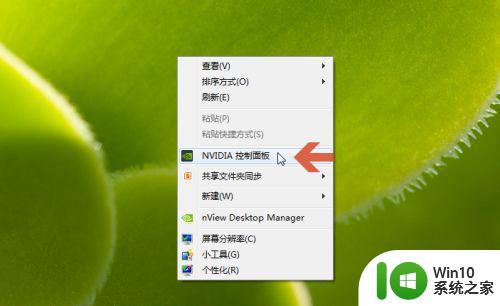
2、点击nvidia控制面板左侧3d设置中的【管理3D设置】。
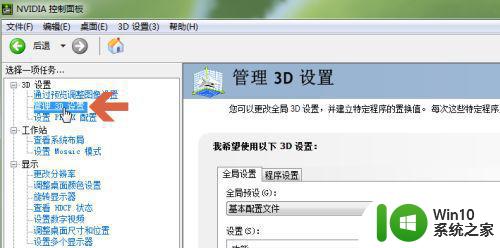
3、打开右侧的【全局设置】选项卡。
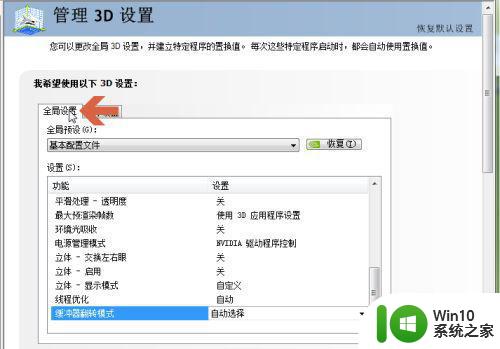
4、点击【垂直同步】选项。
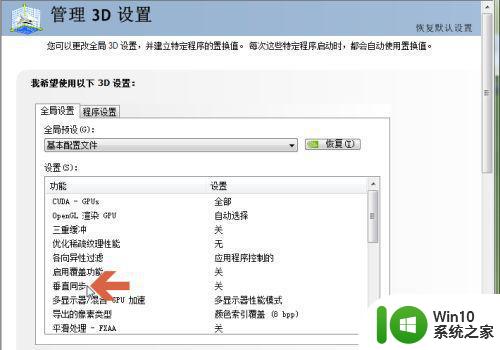
5、点击垂直同步右侧的下拉框。
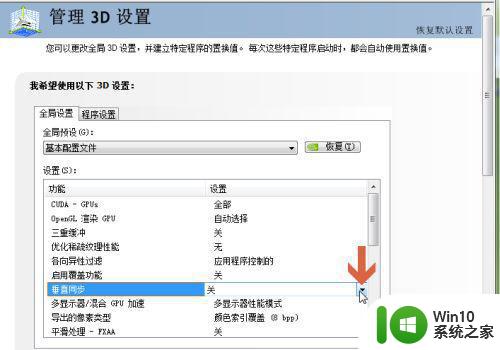
6、点击下拉菜单中的“开”。
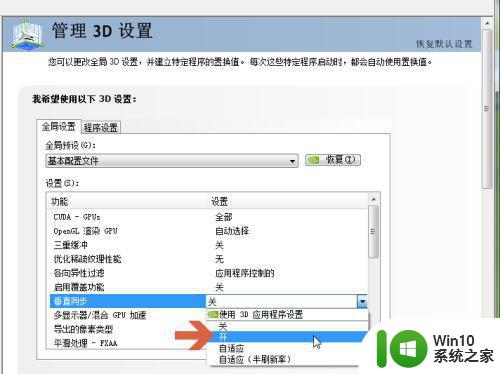
7、再点击【应用】按钮即可打开垂直同步。
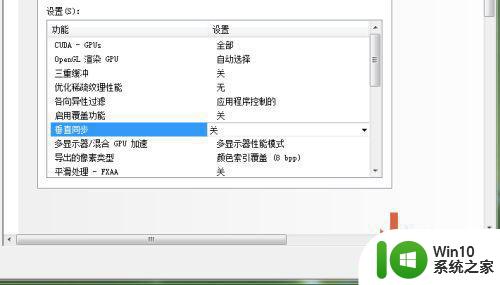
8、注:本经验以nvidia显卡控制面板的7.5.8版本为例介绍,如果驱动升级后更改相应设置。则本经验可能不适用于其他版本驱动。
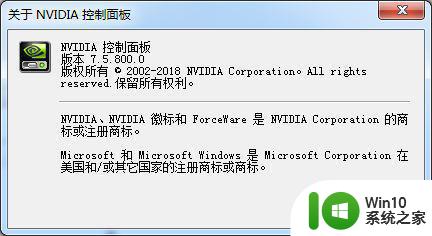
以上是如何在Win7系统中设置垂直同步的全部内容,如果您遇到此问题,可以按照本文的方法进行解决,希望本文能对您有所帮助。
win7系统如何设置垂直同步 win7电脑垂直同步功能怎么开启相关教程
- win7显卡垂直同步关闭步骤 如何关闭w7垂直同步功能
- win7怎样关闭显卡的垂直同步 怎样关闭垂直同步win7
- win7系统如何设置时间同步 win7系统时间同步设置方法
- win7系统如何设置时间同步 win7时间同步失败怎么办
- win7旗舰版系统关闭系统时间同步功能的步骤 Win7旗舰版关闭系统时间自动同步的方法
- win7系统电脑时间不同步了如何解决 win7系统时间无法同步时间怎么办
- win7系统时间无法同步的解决方法 win7同步时间出错怎么办
- win7电脑双屏设置不同桌面壁纸方法 win7电脑双屏设置不同壁纸步骤
- win7设置电脑一直运行方法 win7保持电脑一直运行怎么设置
- win7怎么把同步关闭了 快速关闭win7同步的步骤
- win7怎么取消同步中心 win7关闭同步中心方法
- win7电脑怎么屏幕一直亮着 win7系统如何设置屏幕常亮
- window7电脑开机stop:c000021a{fata systemerror}蓝屏修复方法 Windows7电脑开机蓝屏stop c000021a错误修复方法
- win7访问共享文件夹记不住凭据如何解决 Windows 7 记住网络共享文件夹凭据设置方法
- win7重启提示Press Ctrl+Alt+Del to restart怎么办 Win7重启提示按下Ctrl Alt Del无法进入系统怎么办
- 笔记本win7无线适配器或访问点有问题解决方法 笔记本win7无线适配器无法连接网络解决方法
win7系统教程推荐
- 1 win7访问共享文件夹记不住凭据如何解决 Windows 7 记住网络共享文件夹凭据设置方法
- 2 笔记本win7无线适配器或访问点有问题解决方法 笔记本win7无线适配器无法连接网络解决方法
- 3 win7系统怎么取消开机密码?win7开机密码怎么取消 win7系统如何取消开机密码
- 4 win7 32位系统快速清理开始菜单中的程序使用记录的方法 如何清理win7 32位系统开始菜单中的程序使用记录
- 5 win7自动修复无法修复你的电脑的具体处理方法 win7自动修复无法修复的原因和解决方法
- 6 电脑显示屏不亮但是主机已开机win7如何修复 电脑显示屏黑屏但主机已开机怎么办win7
- 7 win7系统新建卷提示无法在此分配空间中创建新建卷如何修复 win7系统新建卷无法分配空间如何解决
- 8 一个意外的错误使你无法复制该文件win7的解决方案 win7文件复制失败怎么办
- 9 win7系统连接蓝牙耳机没声音怎么修复 win7系统连接蓝牙耳机无声音问题解决方法
- 10 win7系统键盘wasd和方向键调换了怎么办 win7系统键盘wasd和方向键调换后无法恢复
win7系统推荐
- 1 风林火山ghost win7 64位标准精简版v2023.12
- 2 电脑公司ghost win7 64位纯净免激活版v2023.12
- 3 电脑公司ghost win7 sp1 32位中文旗舰版下载v2023.12
- 4 电脑公司ghost windows7 sp1 64位官方专业版下载v2023.12
- 5 电脑公司win7免激活旗舰版64位v2023.12
- 6 系统之家ghost win7 32位稳定精简版v2023.12
- 7 技术员联盟ghost win7 sp1 64位纯净专业版v2023.12
- 8 绿茶ghost win7 64位快速完整版v2023.12
- 9 番茄花园ghost win7 sp1 32位旗舰装机版v2023.12
- 10 萝卜家园ghost win7 64位精简最终版v2023.12